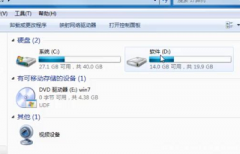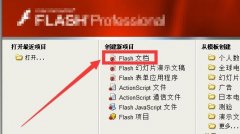驱动程序的安装过程经常让用户感到困惑,尤其是在硬件升级或重新安装系统后。即便是经验丰富的电脑爱好者,有时也会遇到驱动程序安装失败的情况。这篇文章将深入探讨驱动程序安装常见错误的原因,并提供实用的解决方法,帮助用户高效、顺利地完成驱动安装。

驱动程序的作用至关重要,它们作为操作系统与硬件之间的桥梁,确保设备能够正常运行。面对驱动安装失败的问题,用户需首先确认操作环境是否适配当前的硬件和软件。某些驱动程序可能仅支持特定版本的操作系统,检查软件兼容性是排除问题的重要一步。
除了兼容性,另一个导致驱动安装失败的常见原因是网络连接问题。许多驱动程序要求通过互联网下载补充文件,如果网络不畅或中断,安装过程可能会被打断。确保网络稳定,必要时可尝试使用有线连接,以提高下载速度及稳定性。
驱动签名问题也不可忽视。现代操作系统对驱动程序的安全性要求更加严格,未经签名或签名无效的驱动将被阻止安装。用户可在系统设置中临时禁用驱动签名验证,但需要在安装完成后恢复此项设置,以确保系统安全。
对于DIY组装的用户来说,驱动程序不匹配也常常是个问题。在自组装电脑时,各个硬件组件来自不同厂家,其驱动版本可能会千差万别。确保从官方网站下载最新版本的驱动程序,将极大降低安装失败的概率。部分硬件厂商还会提供自家的驱动管理工具,可自动检测硬件并安装相应的驱动,用户可以考虑使用。
存储设备的问题也可能影响驱动程序的安装。确保足够的磁盘空间和健康的硬盘状态,避免因存储设备故障导致安装错误。有时清理临时文件和冗余程序可以释放空间,并改善系统性能。
为了进一步优化性能,不妨尝试使用驱动清理工具。这类工具能够帮助用户彻底卸载旧驱动,避免冲突,从而为新驱动的安装创造良好的环境。
尽管安装驱动程序有时会遇到种种挑战,但大多数问题都能通过耐心和细心解决。实际操作中,动手实践是最有效的学习方式,熟悉各种情况下的应对策略将大大提升解决问题的能力。
常见问题解答(FAQ)
1. 驱动安装时提示找不到最佳驱动程序怎么办?
- 检查是否下载了适用于所用操作系统版本的驱动程序,建议前往硬件制造商官网获取最新版本。
2. 如何解决驱动程序不兼容的问题?
- 尝试使用兼容模式安装驱动程序,或查看是否有专门针对旧版硬件的驱动版本。
3. 在安装驱动时出现蓝屏,如何处理?
- 尝试进入安全模式,卸载冲突的驱动程序,并确保系统更新到最新版本。
4. 驱动安装时网络不稳定,有什么建议?
- 使用有线网络连接,确保下载驱动时网络稳定。确保防火墙或安全软件不会阻止下载过程。
5. 使用驱动管理工具有什么好处?
- 驱动管理工具能够自动识别硬件并为其下载安装适合的驱动,省去手动查找的环节,并降低安装错误的可能性。